WhatsApp merupakan salah satu aplikasi populer yang hingga kini terus berkembang kearah yang lebih baik. Hal tersebut dibuktikan dengan kehadiran berbagai macam fitur baru di aplikasi WhatsApp. Dalam sekali upgrade, aplikasi WhatsApp bisa menghadirkan beberapa fitur baru sekaligus. Selain itu, dalam satu tahun aplikasi WhatsApp biasanya beberapa kali melakukan update fitur baru.
Fitur Blur di WhatsApp
Salah satu fitur terbaru dari aplikasi WhatsApp yang wajib kita coba adalah fitur blur foto. Ketika kita mengirimkan foto di chat kontak maupun status terkadang ada bagian foto yang ingin ditutupi, seperti objek lain atau teks. Biasanya kita akan menggunakan fitur coretan berwarna atau emoji untuk menutupi objek atau teks tersebut. Dan karena tampilan coretan warna atau emoji yang cukup mencolok, terkadang sangat menganggu tampilan foto asli. Dengan memanfaatkan fitur blur foto di aplikasi WhatsApp, maka tampilan foto akan menjadi lebih rapi dan tidak ada warna yang mencolok dalam foto tersebut.
Sebelumnya, fitur blur hanya tersedia di aplikasi editing foto dan aplikasi editing video. Untuk bisa menampilkan foto dan video dengan efek blur, kita harus memanfaatkan kedua aplikasi tersebut. Dengan adanya fitur blur di aplikasi WhatsApp kita bisa menampilkan efek blur langsung di aplikasi WhatApp. Namun sayangnya, fitur blur di aplikasi WhatsApp hanya digunakan untuk foto saja dan tidak bisa digunakan pada video.
Tutorial
1. Untuk bisa mendapatkan efek blur foto, kita perlu mengupgrade aplikasi WhatsApp di perangkat android ke versi aplikasi yang terbaru. Setelah aplikasi selesai diupgrade, buka aplikasi WhatsApp di perangkat android.
2. Sekarang tekan menu Kamera di salah satu kontak WhatsApp dan kemudian potret atau pilih salah satu gambar yang sudah tersedia di galleri perangkat. Atau, kita juga bisa membuka menu Status dan kemudian tekan ikon Kamera potret atau pilih salah satu foto yang tersimpan di galleri perangkat.
3. Untuk bisa menambahkan efek blur di foto, tekan ikon Pencil dan kemudian tekan menu Blur.
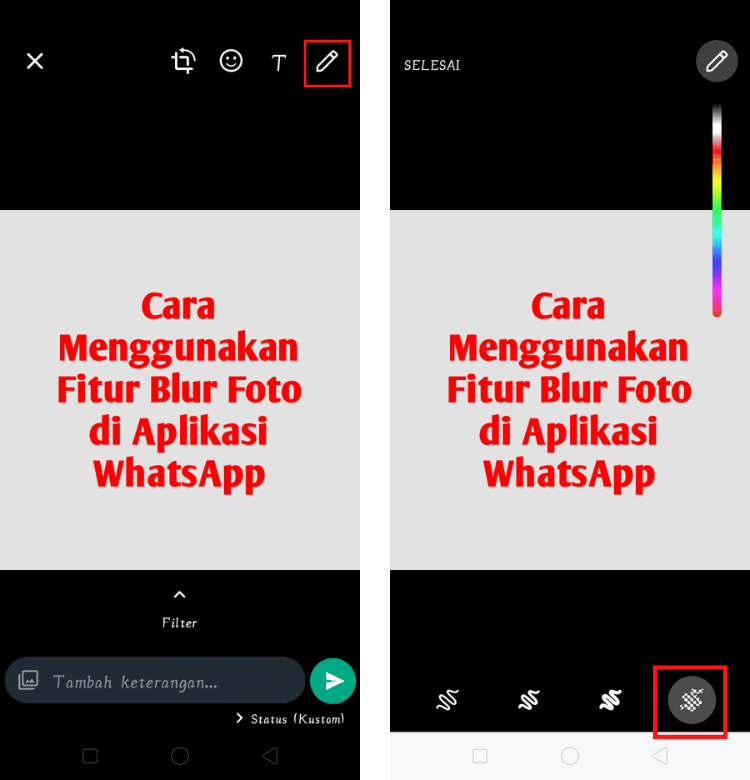
4. Coret-coretkan efek blur tersebut pada objek atau teks yang ingin disembunyikan. Setelah objek atau teks selesai ditutupi, tekan Selesai untuk menyimpan.

5. Kurang lebih berikut tampilan foto yang sudah diblur. Tambahkan teks dan tekan ikon Send.
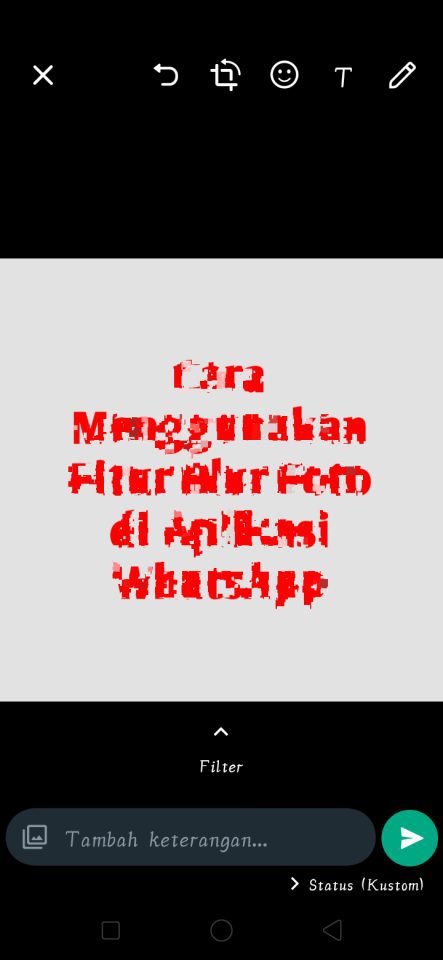
Kesimpulan
Dengan menggunakan efek blur, tampilan foto menjadi lebih bersih dan rapi. Cara menggunakan fitur blur ini juga cukup mudah, kita hanya perlu mencoret-coret bagian objek atau teks yang ingin disembunyikan. Sekian penjelasan menggunakan efek blur foto di aplikasi WhatsApp. Semoga bermanfaat dan selamat mencoba.


















